Betulkan: Ralat Tamat Tempoh Sesi Facebook
Dalam artikel ini, kami akan cuba menyelesaikan ralat "Sesi Tamat Tempoh" yang dihadapi oleh pengguna Facebook dalam aplikasi.

Apabila pengguna Facebook ingin melakukan sebarang aktiviti dalam aplikasi, mereka menghadapi ralat "Sesi Anda Telah Tamat Tempoh" dan akses mereka kepada aplikasi itu dihadkan. Jika anda menghadapi masalah sedemikian, anda boleh mencari penyelesaian dengan mengikut cadangan di bawah.
Apakah Ralat Tamat Tempoh Sesi Facebook?
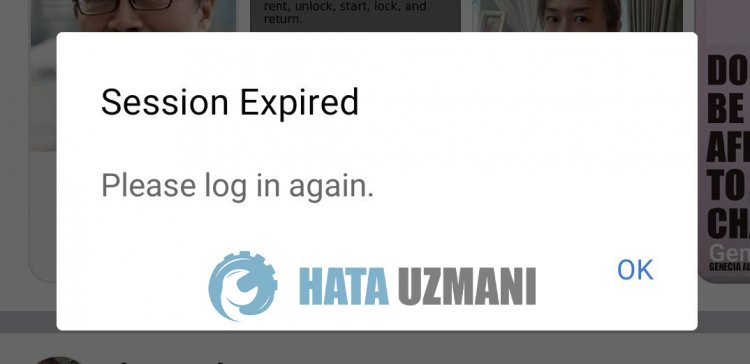 /p>
/p>
Secara amnya, pengguna Facebook menghadapi ralat "Sesi Anda Telah Tamat Tempoh" dalam sebarang aktiviti dan akses mereka kepada akaun mereka adalah terhad. Sebab umum ralat ini biasanya disebabkanoleh masalah cache. Sudah tentu, kita mungkin menghadapi ralat sedemikian bukan sahaja kerana masalah ini, tetapi juga kerana banyak masalah lain. Untuk ini, kita boleh mencapai penyelesaian masalah dengan mengikuti cadangan di bawah.
Bagaimana untuk Membetulkan Ralat Tamat Tempoh Sesi Facebook?
Untuk membetulkan ralat ini, anda boleh mencari penyelesaian kepada masalah dengan mengikut cadangan di bawah.
1-) Log masuk dengan Penyemak Imbas
Malangnya, Facebook tidak menyebabkan kami sebarang masalah apabila kami log masuk dengan aplikasi, tetapi menghalang akses kami ke akaun kami. Untuk ini, kami boleh cuba log masuk ke akaun kami dengan bantuan mana-mana pelayar. Untuk ini, buka mana-mana penyemak imbas dan cuba log masuk ke akaun anda dengan mengakses Facebook.com.
2-) Matikan Sambungan Vpn
Memiliki sambungan VPN terbuka di latar belakang mungkin menyekat akses anda kepada aplikasi. Ini kerana bot Facebook mengesan akses anda kepada akaun secara mencurigakan dan menyekat akses anda. Oleh itu, jika sambungan VPN dibuka di latar belakang, matikan dan cuba sambung ke akaun anda sekali lagi.
3-) Tukar Kata Laluan Anda
Seperti yang kami katakan di atas, ralat yang kami temui ini mungkin memerlukan anda menukar kata laluan anda kerana log masuk yang mencurigakan telah dikesan. Untuk ini, anda boleh cuba menukar kata laluan anda dengan tidak log masuk ke akaun anda. Ini akan membolehkan log masuk yang selamat dan mencurigakan ditamatkan untuk Facebook.
4-) Mulakan Semula Internet Anda
Log masuk mencurigakan yang dikesanoleh kecerdasan buatan Facebook diharamkan melalui alamat IP, menghalang pengguna daripada log masuk ke akaun. Kami boleh menyelesaikan masalah ini dengan memperbaharui alamat IP kami. Jika anda menyediakan sambungan Wi-Fi, matikan modem dan jika anda menyambung melalui data mudah alih, matikan dan hidupkan sambungan data mudah alih anda sekali lagi. Selepas proses ini, alamat IP anda boleh diperbaharui dan ia boleh membantu kami menyelesaikannya.
5-) Jangan Gunakan Aplikasi Pihak Ketiga
Menggunakan aplikasi pihak ketiga boleh menyebabkan anda menghadapi pelbagai ralat seperti ini. Jika anda menggunakan aplikasi seperti Facebook++, anda berkemungkinan menghadapi ralat ini. Untuk ini, cuba akses akaun anda dengan memadam aplikasi seperti Facebook++ dan memuat turunnya daripada Google Play atau App Store. Sebelum mencuba proses ini, anda boleh cuba log masuk ke akaun anda dengan mengikut cadangan di bawah.
6-) Permohonan Mungkin Tidak Terkini
Hakikat bahawa aplikasi Facebook tidak terkini bermakna ia tidak terbuka kepada inovasi. Oleh itu, kami perlu mengesahkan sama ada aplikasi Facebook adalah terkini. Jika tidak, kami mungkin menghadapi lebih daripada satu ralat atau masalah dan mendapat blok akses.
7-) Kosongkan Data dan Cache
Sebarang masalah cache dalam aplikasi Facebook boleh menyebabkan kami menghadapi ralat sedemikian. Untuk ini, kami boleh menghapuskan masalah dengan mengosongkan data dan cache.
Nota: Akaun anda akan dilog keluar secara automatik semasa proses ini. Untuk ini, pastikan anda mengetahui nama pengguna dan kata laluan akaun anda.
Kosongkan Data dan Cache untuk Peranti Android
- Pertama, buka menu "Tetapan".
- Klik pada "Aplikasi" dalam menu.
- Kemudian pilih apl "Facebook" dan klik "Storan".
- Klik pada pilihan "Kosongkan Data" pada skrin yang terbuka.
Selepas proses ini, anda boleh menjalankan aplikasi Facebook dan menyemak sama ada masalah berterusan.
Kosongkan Data dan Cache untuk Peranti iOS
- Buka menu Tetapan.
- Klik pada pilihan "Umum" dalam menu lungsur turun.
- Klik "Storan iPhone" dalam menu.
- Kemudian pilih aplikasi "Facebook" dan klik pilihan "Padam Aplikasi" biru untuk memadamkan aplikasi.
Selepas proses ini, akses menu sebelumnya dan klik "Kebenaran" dan dayakan kebenaran yang dilumpuhkan untuk menjalankan aplikasi dan semak jika masalah berterusan.
8-) Mulakan Semula Peranti Anda
Isu cache pada peranti anda boleh menyebabkan kerosakan atau masalah dalam banyak aplikasi. Untuk ini, kami boleh menghalang masalah cache sementara dengan memulakan semula peranti anda.
Ya, kawan-kawan, kami telah menyelesaikan masalah kami di bawah tajuk ini. Jika masalah anda berterusan, anda boleh bertanya tentang ralat yang anda hadapi dengan memasukkan platform FORUM kami.
